泰拉瑞亞中丟失連接問題的 10 個修復
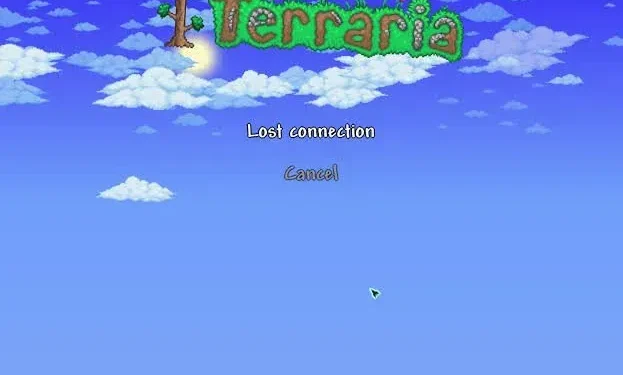
自 2011 年推出以來,泰拉瑞亞 (Terraria) 受到了喜歡在這款快節奏沙盒視頻遊戲中探索隨機生成的世界的鐵桿玩家的歡迎。然而,由於這個世界上沒有什麼是完美的,所以泰拉瑞亞也是如此。
除了瘋狂的遊戲玩法和直觀的圖形之外,該遊戲還因泰拉瑞亞的丟失連接錯誤或警告消息(無論你想怎麼稱呼它)而受到批評。
好消息是這個問題很容易解決,您無需執行任何操作即可解決它。在本文中,我們將討論泰拉瑞亞中失去連接意味著什麼、其原因以及十個最佳解決方案。那麼,讓我們開始吧。
泰拉瑞亞鏈接丟失 – 這意味著什麼?
首先,讓我們了解屏幕上消息的含義 – 泰拉瑞亞已失去連接。這是您在與其他玩家或單獨玩遊戲時可能收到的警告。在您嘗試一些特定修復(稍後討論)之前,此問題不會得到解決。
主要問題是,當您收到此警告時,它不會告訴您為什麼會發生這種情況;而是會告訴您發生這種情況的原因。因此你必須猜測並嘗試一些修復。傷心!
為什麼會出現“泰拉瑞亞失去連接”的問題?
泰拉瑞亞中的此警告可能由多種原因引起,但以下是用戶報告的主要和最常見的原因。
- 你的遊戲節奏與系統不同步。
- 當您玩泰拉瑞亞時,後台會運行更多遊戲。
- 您的遊戲已感染惡意軟件或病毒。
- 您使用不同的遊戲風格。
- 您的設備中安裝或內置的防火牆或防病毒軟件導致泰拉瑞亞連接丟失問題。
- 流網絡適配器驅動器已過期或未更新。
- 玩的時候服務器崩潰了。
- 您的 Wi-Fi 路由器發生錯誤。
- 您無法將泰拉瑞亞的版本與您一起玩的玩家匹配。
- 您不是在單人遊戲模式下玩。
一旦確定了泰拉瑞亞連接丟失問題的原因,您就可以嘗試各種修復方法;下面列出了一些最好的。
“泰拉瑞亞失去連接”問題的十大修復
以下是我們為您整理的 10 個令人驚奇的解決方案。它們中的每一個都適用於幾乎所有泰拉瑞亞玩家,你也一樣。
- 禁用後台運行的遊戲
- 檢查遊戲的最新版本
- 檢查您是否演奏不同的風格
- 停用 Windows 防火牆
- 更新網絡驅動程序
- 啟用端口轉發
- 卸載並重新安裝泰拉瑞亞
- 確保版本沒有不匹配
- 確保您順利出行
- 檢查遊戲文件的完整性
1. 禁用後台運行的遊戲。
如果您在後台運行其他遊戲,您的泰拉瑞亞可能無法正常工作。因此,您會在屏幕上看到泰拉瑞亞連接丟失警告。因此,您應該首先檢查後台是否有其他遊戲在運行,如果有,請將其關閉。
這是一種儘管頻繁更新但仍然存在的錯誤。
2.查看遊戲最新版本
這是大多數用戶的另一個常見問題。如果您使用的是過時版本的泰拉瑞亞,請做好連接丟失和其他錯誤的準備。因此,收到此錯誤後,您應該關閉遊戲並在必要時立即更新。
提示:您和您所有的朋友也應該使用泰拉瑞亞的更新版本。
您可以按照以下步驟更新遊戲。
- 打開 Steam 庫。
- 右鍵單擊泰拉瑞亞。
- 選擇屬性。
- 單擊“本地文件”選項卡。
- 單擊“驗證遊戲緩存的完整性”選項。
這將解決您使用最新版本的問題。如果沒有,那麼您已經使用了最新版本,這可能不是導致此問題的原因。
3.檢查你是否演奏不同的風格
如果您的角色和地圖不一致,您還會在屏幕上收到警告“泰拉瑞亞失去連接”。經典地圖或經典模式需要經典角色,像這樣,旅程地圖需要旅行角色。
如果您在旅行地圖中使用經典角色,您可能會在屏幕上看到此警告。因此,請確保您正確地創建了角色,這樣這個警告就永遠不會出現。
4. 停用 Windows 防火牆
如果您嘗試暫時禁用 Windows 防火牆然後再玩遊戲,將會很有幫助。在極少數情況下,Windows 防火牆可能會阻止某些遊戲的運行,並將某些文件視為威脅。
要停用它,請按照以下步驟操作。
- 打開開始菜單。
- 找到Windows Defender防火牆並按Enter鍵。
- 單擊打開或關閉 Windows Defender 防火牆。
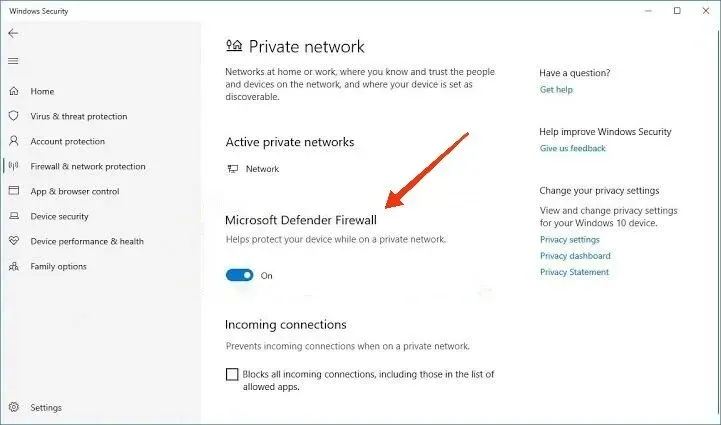
- 您需要選擇“關閉 Windows Defender 防火牆”(不推薦)選項,您將在屏幕上的自定義設置頁面上看到該選項。需要在公網、域網、私網中選擇此項。
- 單擊“確定”。
- 保存您的更改。
您也可以按照以下步驟暫時檢查問題。
- 按 Windows + I 鍵打開窗口設置。
- 選擇“Windows 安全”選項。
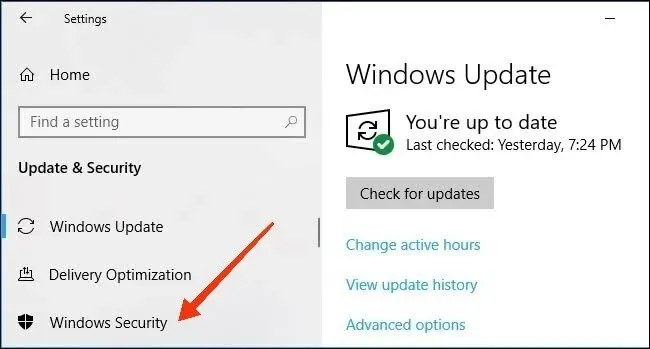
- 單擊“病毒和威脅防護”。
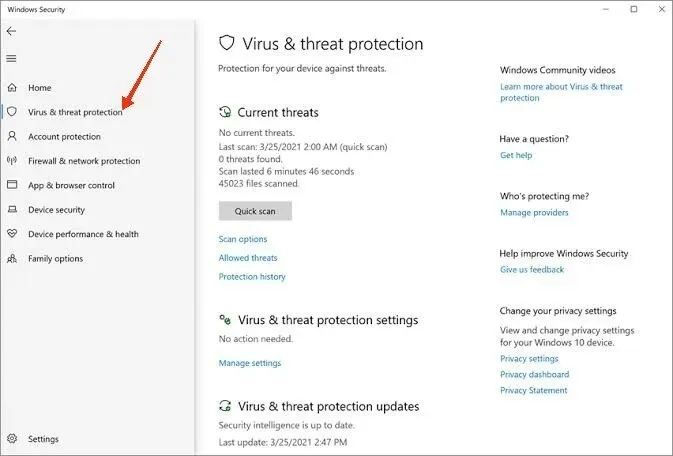
- 選擇屏幕上的管理設置選項。
- 暫時禁用實時保護。
之後,檢查遊戲是否正常運行。如果是這樣,則防火牆或防病毒程序是此警告的幕後黑手。
5.更新網絡驅動程序
如果您使用過時版本的網絡適配器驅動程序,則可能會出現此問題。它將顯示遊戲之間的故障和滯後。因此,如果你想流暢地玩遊戲,你應該經常更新你的網絡適配器驅動程序。
它可以通過兩種方式更新——手動和自動。如果您對此有豐富的了解,可以手動升級;否則,選擇自動選項。
6. 啟用端口轉發
如果您啟用端口轉發,您將能夠改善與服務器的連接,並且在玩遊戲時不會收到泰拉瑞亞連接丟失警告。這將解決穩定連接、連接丟失問題、延遲問題、語音聊天等問題。
您可以按照下面給出的步驟啟用此功能。
- 選擇開始菜單。
cmd在下面的搜索欄中輸入。- 選擇命令提示符並按 Enter 鍵。
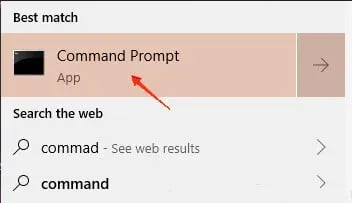
- 複製並粘貼並按 Enter 鍵。您將收到有關您設備網絡的信息。
- 您需要寫下一些詳細信息,因為稍後會需要這些信息。它們是子網掩碼、默認網關、IPv4 地址和 DNS 服務器地址。
- 按 Windows + R 鍵打開“運行”窗口。
ncpa.cpl and hitting按 Enter 鍵打開網絡連接。- 右鍵單擊“活動網絡適配器”選項,然後選擇“屬性”選項。
- 使用以下 DNS 服務器地址並使用以下 IP 地址設置。
- 現在,將您在上一步中記下的數據輸入到命令提示符中。
- 之後單擊“確定”並按 Enter 鍵。
- 重新啟動計算機並應用這些更改。
登錄管理面板並單擊 Wi-Fi 路由器上的“端口轉發”或“高級無線”以啟用端口轉發功能。
輸入 IP 地址後,使用 TCP + UDP 進行遊戲。對於起始端口和結束端口,您可以選擇高於 5000 或 7777。
然後啟用端口轉發選項。之後您應該嘗試檢查錯誤。
7.卸載並重新安裝泰拉瑞亞
如果應用上述修復後警告或錯誤仍然存在,您可以嘗試卸載並重新安裝泰拉瑞亞。另外,如果您讓您的朋友也這樣做,然後使用相同的 ID 登錄,也會很有幫助。
步驟:
- 按鍵盤上的 Windows + R 鍵。這將打開“運行”窗口。
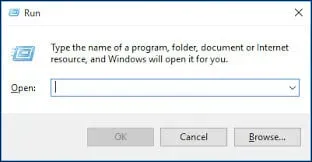
- 鍵入
appwiz.cpl並按 Enter 鍵或單擊“確定”。
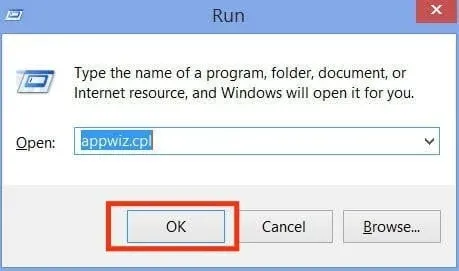
- 右鍵單擊泰拉瑞亞並選擇卸載選項。
之後,從泰拉瑞亞官方網站安裝遊戲並重新啟動計算機。檢查錯誤是否已修復。
8.確保版本沒有不匹配
此問題主要發生在嘗試通過 Steam 聯繫您的朋友時。因此,請確保您和您的朋友都嘗試使用最新版本的遊戲進行連接。否則,版本不匹配將導致錯誤。
9. 確保你以角色的身份旅行
確保您創建了一個旅程角色,尤其是當您嘗試將其鏈接到旅程模式遊戲時。如果您創建了另一個角色,則屏幕上會彈出此錯誤。因此,遊戲的正常運行至關重要。
10.檢查遊戲文件的完整性
為了避免該錯誤,您需要通過Steam檢查遊戲文件的完整性。這可以通過遵循下面給出的步驟來完成。
- 打開圖書館。
- 找到泰拉瑞亞並右鍵單擊它。
- 選擇屬性選項。
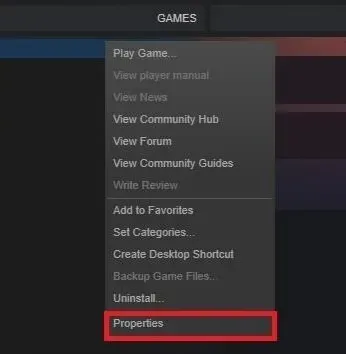
- 選擇本地文件選項卡。
- 單擊“驗證遊戲文件的完整性”。
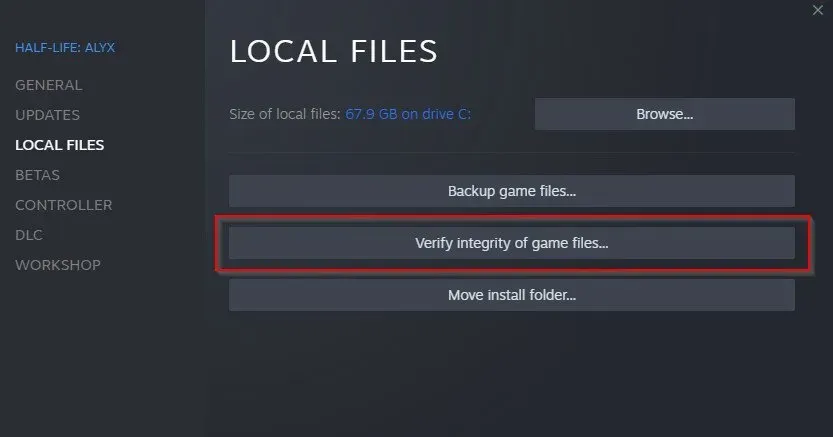
您可以檢查您的文件是否是最新且正確的,或者是否存在問題。如果所有文件都是最新的,請再次檢查是否有錯誤。
因此,這些是重要且可能的修復,可用於解決煩人的泰拉瑞亞丟失連接錯誤消息。
結論
我們希望您已經通過上述所有修復修復了泰拉瑞亞連接丟失問題。連接丟失警告意味著發生了某種技術故障。一旦你修復了它們,遊戲就會毫無延遲地運行。
否則,這不是一個嚴重的問題,您需要將設備交給專業人員。任何人都可以在家中進行治療。並且此警告稍後有可能再次出現。
常見問題 (FAQ)
為什麼我無法加入我的朋友泰拉瑞亞?
有時,由於某些特定設置,您無法通過 Steam 路線加入。當您不希望隨機的人加入您時,此選項非常有用。因此,您的朋友可能已激活此設置,並且您無法在泰拉瑞亞中加入您的朋友。
為什麼我的泰拉瑞亞總是說“失去連接”?
造成這種情況的原因可能有多種,例如服務器崩潰、路由器錯誤、後台運行多個遊戲、風格不同等。
為什麼泰拉瑞亞多人遊戲無法運行?
在這種情況下,您的朋友可能在遊戲中進行了一些設置,阻止隨機的人加入他們的遊戲。此設置可能是泰拉瑞亞多人遊戲無法運行的原因。或者,在某些情況下,連接可能較弱,導致此類問題。
刪除泰拉瑞亞會刪除世界嗎?
如果您使用的是最新版本,卸載泰拉瑞亞不會刪除世界,因為該遊戲的更新版本將數據存儲在文檔文件夾中。相比之下,舊版本不保存為文檔。因此,如果您使用的是舊版本的泰拉瑞亞,刪除它可能會導致世界被刪除。

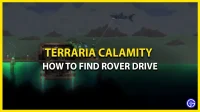
![如何在泰拉瑞亞中獲得一袋虛空[指南]](https://cdn.4pmtech.com/wp-content/uploads/2023/07/craft-void-bag-terraria-200x112.webp)
發佈留言